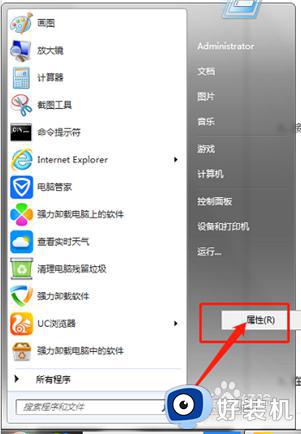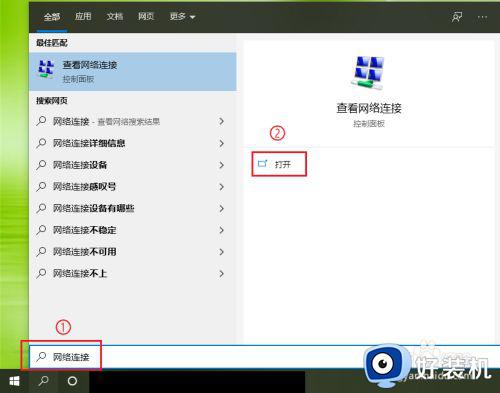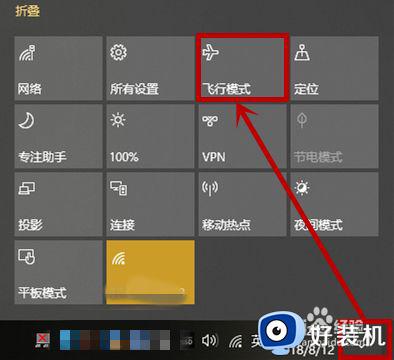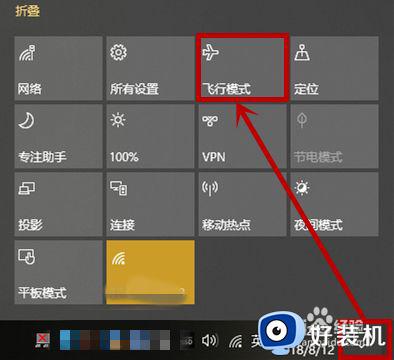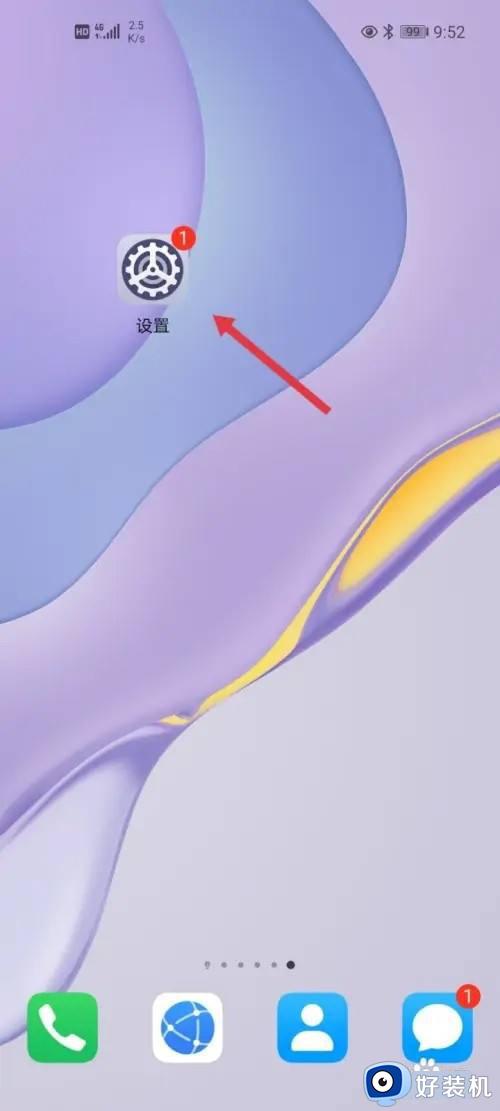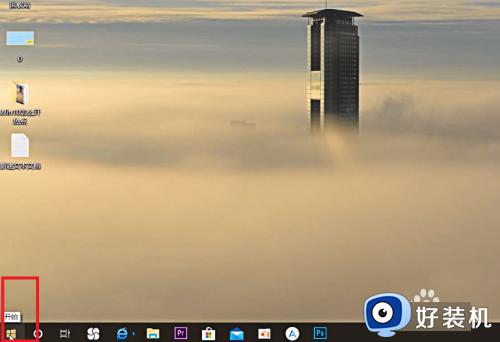我们无法设置移动热点怎么解决 电脑提示我们无法设置移动热点的解决步骤
时间:2024-04-12 17:40:00作者:huige
移动热点相信大家都很熟悉吧,可以通过开启移动热点来让其他电子设备连接使用,不过近日有用户要对电脑热点进行设置的时候,却遇到提示我们无法设置移动热点,导致热点不能用,很多人遇到这样的问题都不知道该怎么办,为了帮助到大家,本文这就给大家介绍一下我们无法设置移动热点的解决方法。
方法如下:
1、电脑开机后,点击左下角的“开始—设置”。
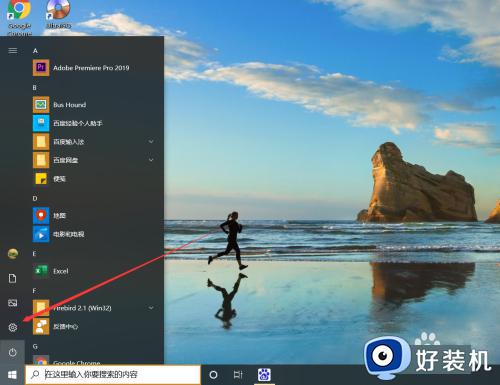
2、进入windows设置界面后,点击“网络和Internet”。
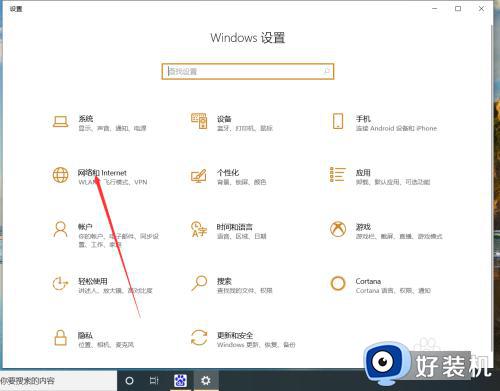
3、进入网络和Internet界面后,点击“网络重置”。
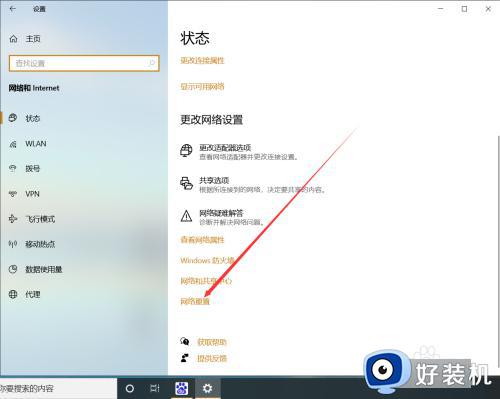
4、进入网络重置界面后,点击“立即重置”。
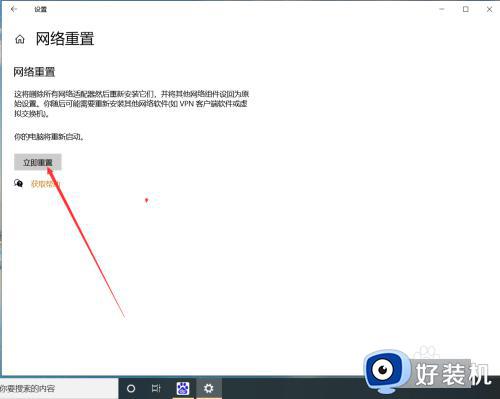
5、在弹出的网络重置提示界面点击“是”。
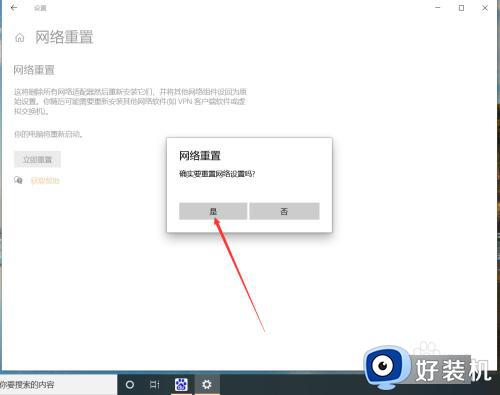
6、点击后,等待电脑重启完成。
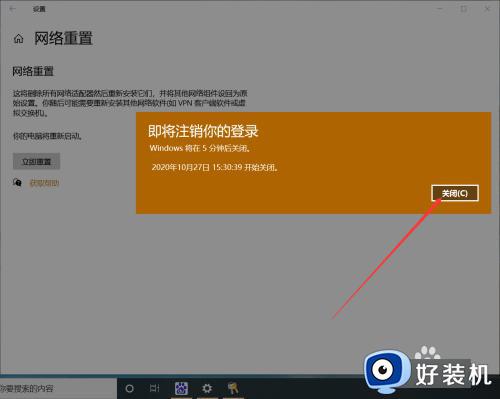
7、电脑重启后,就可以设置移动热点了。
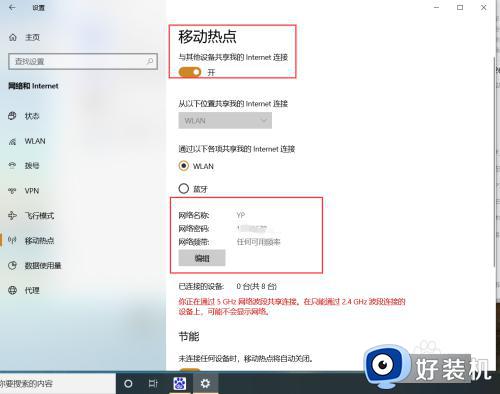
以上给大家介绍的就是我们无法设置移动热点的详细解决方法,有遇到一样情况的用户们可以参考上述方法步骤来进行设置,相信可以帮助到大家。